通过菜单栏音量图标可快速切换音频输出设备,点击音量图标并选择目标设备即可生效;2. 使用快捷键与自动化工具如Keyboard Maestro或快捷指令创建AppleScript脚本,一键切换指定设备;3. 进入系统设置→声音→输出,手动选择设备,适用于初次配置或排查问题。
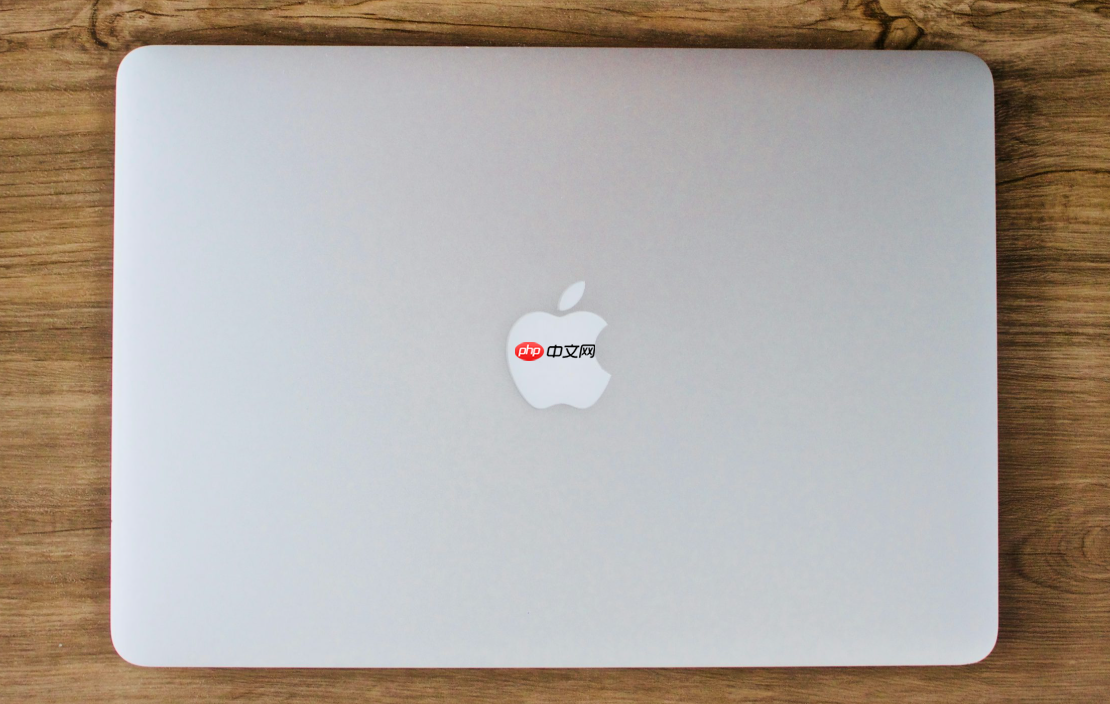
如果您在Mac上连接了多个音频输出设备,如蓝牙耳机、外接音箱和内置扬声器,但发现声音没有从预期的设备播放,则需要切换音频输出。以下是几种快速切换的方法。
本文运行环境:MacBook Pro,macOS Sonoma
此方法利用系统自带的菜单栏音量控制,无需打开额外窗口,操作快捷直观,适合日常频繁切换的用户。
1、确保已在“声音”设置中勾选在菜单栏中显示音量,使音量图标出现在屏幕右上角。
2、点击菜单栏中的音量图标,弹出音量控制菜单。
3、在菜单底部列出的所有可用输出设备中,用鼠标直接点击您想要切换到的设备名称,例如“AirPods”或“Bose Speaker”。
4、切换完成后,系统会立即把音频输出路由至新选设备,您可以播放声音进行测试。
通过自动化工具绑定快捷键执行脚本,可以实现一键切换指定音频输出设备,避免手动点选,提升效率,尤其适合习惯键盘操作的用户。
1、安装自动化工具如Keyboard Maestro或使用macOS自带的“快捷指令”App。
2、创建一个新的宏或快捷指令,编写AppleScript脚本以控制菜单栏音量项。
3、在脚本中指定目标设备名称,例如将set target to "Jay's AirPods"中的名称替换为您设备的实际名称。
4、为该宏或快捷指令分配一个全局快捷键,例如Command + Option + S。
5、按下设定的快捷键,脚本将自动点击音量菜单并选择目标设备,完成切换。
此方法通过进入系统设置界面进行设备选择,虽然步骤稍多,但界面清晰,适合初次配置或排查连接问题时使用。
1、点击屏幕左上角的苹果菜单,选择系统设置(或“系统偏好设置”)。
2、在设置窗口中找到并点击“声音”选项,进入音频设置面板。
3、切换到“输出”标签页,查看当前所有可用的音频输出设备列表。
4、从列表中选择您希望使用的设备,例如“USB Audio Device”或“内建扬声器”。
5、选择后系统会立即生效,拖动下方音量滑块可确认当前输出设备是否正常工作。
以上就是MAC怎么快速切换不同的音频输出设备_Mac菜单栏音量图标切换声音输出的详细内容,更多请关注php中文网其它相关文章!

每个人都需要一台速度更快、更稳定的 PC。随着时间的推移,垃圾文件、旧注册表数据和不必要的后台进程会占用资源并降低性能。幸运的是,许多工具可以让 Windows 保持平稳运行。

Copyright 2014-2025 https://www.php.cn/ All Rights Reserved | php.cn | 湘ICP备2023035733号